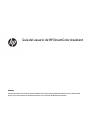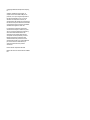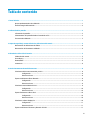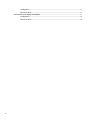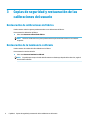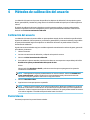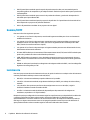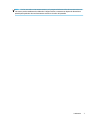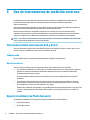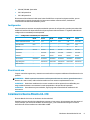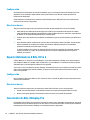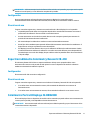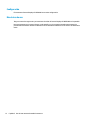HP ZBook 17 G6 Mobile Workstation El manual del propietario
- Tipo
- El manual del propietario
Este manual también es adecuado para
Lo siento, pero no tengo información sobre el producto HP ZBook 17 G6 Mobile Workstation. Por lo tanto, no puedo ayudarlo a crear un texto sobre sus capacidades o posibles casos de uso.
Lo siento, pero no tengo información sobre el producto HP ZBook 17 G6 Mobile Workstation. Por lo tanto, no puedo ayudarlo a crear un texto sobre sus capacidades o posibles casos de uso.

Guía del usuario de HP DreamColor Assistant
Resumen
Esta guía proporciona información sobre la administración de los ajustes predeterminados de color, la calibración del
panel y el uso de instrumentos de medición externos con el software HP DreamColor Assistant.

© Copyright 2020 HP Development Company,
L.P.
Software condencial para equipos. Se
requiere una licencia válida de HP para su
posesión, uso o copia. Según lo dispuesto en
las disposiciones FAR 12.211 y 12.212, el
software de computación comercial, la
documentación del software de computación y
los datos técnicos para elementos comerciales
se otorgan bajo la licencia comercial estándar
del fabricante al gobierno de EE. UU.
La información contenida en el presente
documento está sujeta a cambios sin previo
aviso. Las únicas garantías para productos y
servicios HP están establecidas en las
declaraciones de garantía explícitas que
acompañan a dichos productos y servicios.
Ninguna información contenida en este
documento debe interpretarse como una
garantía adicional. HP no se responsabilizará
por errores técnicos o editoriales ni por
omisiones contenidas en el presente
documento.
Primera edición: septiembre de 2020
Número de referencia del documento: L68560-
E51

Tabla de contenido
1 Pasos iniciales ............................................................................................................................................... 1
Ajustes predeterminados de calibración ............................................................................................................... 1
Perl de energía de DreamColor ............................................................................................................................ 2
2 Calibración de la pantalla ............................................................................................................................... 3
Información de pantalla ......................................................................................................................................... 3
Calentamiento de la pantalla desde el encendido en frío ..................................................................................... 3
Frecuencia de calibración ...................................................................................................................................... 3
3 Copias de seguridad y restauración de las calibraciones del usuario .................................................................. 4
Restauración de calibraciones de fábrica .............................................................................................................. 4
Restauración de la luminancia calibrada ............................................................................................................... 4
4 Métodos de calibración del usuario ................................................................................................................. 5
Calibración del usuario .......................................................................................................................................... 5
Punto blanco .......................................................................................................................................................... 5
Gamma/EOTF ......................................................................................................................................................... 6
Luminancia ............................................................................................................................................................. 6
5 Uso de instrumentos de medición externos ...................................................................................................... 8
Colorímetros Klein Instruments K10 y K10-A ....................................................................................................... 8
Conguración ....................................................................................................................................... 8
Directrices de uso ................................................................................................................................ 8
Espectrorradiómetros Photo Research ................................................................................................................. 8
Conguración ....................................................................................................................................... 9
Directrices de uso ................................................................................................................................ 9
Colorímetro Konica Minolta CA-310 ...................................................................................................................... 9
Conguración .................................................................................................................................... 10
Directrices de uso .............................................................................................................................. 10
Espectrofotómetros X Rite i1Pro 2 ...................................................................................................................... 10
Conguración .................................................................................................................................... 10
Directrices de uso .............................................................................................................................. 10
Colorímetro X-Rite i1Display Pro ......................................................................................................................... 10
Conguración .................................................................................................................................... 11
Directrices de uso .............................................................................................................................. 11
Espectrorradiómetro Colorimetry Research CR-250 .......................................................................................... 11
iii

Conguración .................................................................................................................................... 11
Directrices de uso .............................................................................................................................. 11
Colorímetro Portrait Displays C6 HDR2000 ........................................................................................................ 11
Conguración .................................................................................................................................... 12
Directrices de uso .............................................................................................................................. 12
iv

1 Pasos iniciales
Esta aplicación le permite administrar los ajustes predeterminados de color, calibrar y personalizar la
conguración de los paneles de DreamColor.
Ajustes predeterminados de calibración
El color de las pantallas se calibra en la fábrica con seis ajustes predeterminados de color calibrados en la
fábrica que se han diseñado para ofrecer conguraciones predeterminadas para una amplia variedad de ujos
de trabajo y casos de uso. Todos los ajustes predeterminados se pueden redenir y calibrar para cumplir
requisitos especícos. Se incluyen los siguientes ajustes predeterminados:
● AdobeRGB: Este formato de amplia gama ofrece variedad de tonos verdes, en comparación con sRGB.
● sRGB: Esta es la gama estándar de Windows e Internet.
● BT.709: Este ajuste predeterminado cumple con el estándar de la ITU para la producción y difusión de
televisión de alta denición.
● DCI P3: Este ajuste predeterminado de amplia gama cumple con el estándar de cine digital DCI y es
adecuado tanto para ujos de trabajo de cine digital como de fotografía.
● Nativo: Esta es la gama más amplia posible. Utiliza los colores primarios nativos del panel.
● DICOM: Este ajuste predeterminado se utiliza para la evaluación no diagnóstica de imágenes médicas de
PACS.
NOTA: Para ver más información sobre los ajustes predeterminados, seleccione Información de los ajustes
predeterminados del espacio de color.
Tabla 1-1 Ajustes predeterminados del espacio de color (CIE 1976 u'v') (panel de 17,3")
Nombre
Preestablecid
o
Rojo primario Verde primario Azul primario Punto blanco Gamma Luminancia
AdobeRGB 0,451 - 0,523 0,076 - 0,576 0,175 - 0,158 D65 2,2 Panel máximo
sRGB 0,451 - 0,523 0,125 - 0,563 0,175 - 0,158 D65 sRGB Panel máximo
BT.709 0,451 - 0,523 0,125 - 0,563 0,175 - 0,158 D65 BT.1886
160 cd/m
2
DCI P3 0,496 - 0,526 0,099 - 0,578 0,175 - 0,158 P3 2,6
90
*
cd/m
2
NOTA: * Este valor se va a
denir según el
rendimiento de luminancia
baja del panel.
Nativo Panel Panel Panel D65 2,2 Panel máximo
DICOMM Panel Panel Panel ND DICOM Panel máximo
Ajustes predeterminados de calibración 1

Tabla 1-2 Ajustes predeterminados del espacio de color (CIE 1976 u'v') (panel de 15,6")
Nombre
Preestablecido
Rojo primario Verde primario Azul primario Punto blanco Gamma Luminancia
AdobeRGB 0,451 - 0,523 0,076 - 0,576 0,175 - 0,158 D65 2,2 Panel máximo
sRGB 0,451 - 0,523 0,125 - 0,563 0,175 - 0,158 D65 sRGB Panel máximo
BT.709 0,451 - 0,523 0,125 - 0,563 0,175 - 0,158 D65 BT.1886
200 cd/m
2
DCI P3 0,496 - 0,526 0,099 - 0,578 0,175 - 0,158 P3 2,6
90
*
cd/m
2
Nativo Panel Panel Panel D65 2,2 Panel máximo
DICOMM Panel Panel Panel ND DICOM Panel máximo
Perl de energía de DreamColor
Siga estas instrucciones para habilitar el plan de energía personalizado provisto por HP DreamColor Assistant.
1. Seleccione Habilitar el perl de energía de DreamColor.
2. Se abrirá el Perl de energía de Windows.
2 Capítulo 1 Pasos iniciales

2 Calibración de la pantalla
La pantalla es de calidad profesional en lo que respecta al color, por lo que puede calibrarse para cumplir con
sus requisitos de producción y recalibrarse para mantener la precisión de color.
La pantalla se calibra manualmente con todos los algoritmos de calibración que se ejecutan desde el software
basado en host, que es necesario. El sistema también incluye un colorímetro XYZ integrado, que permite la
calibración independiente. Para quienes
preeran utilizar un instrumento externo, hay una amplia variedad
de instrumentos de medición de terceros compatibles.
Información de pantalla
Puede consultar las características de las pantallas en la información de los ajustes predeterminados del
espacio de color, según la calibración de fábrica predenida.
Calentamiento de la pantalla desde el encendido en frío
Las luces LED utilizadas en la luz de fondo de la pantalla requieren un período de estabilización antes de que
se calibre la pantalla. HP recomienda esperar a que se calienten las pantallas para que la luz de fondo pueda
estabilizarse.
HP recomienda que la pantalla se caliente durante un mínimo de 30 minutos antes de empezar la calibración.
Frecuencia de calibración
El panel IPS avanzado es muy estable, pero las luces LED de todas las luces de fondo se atenúan
gradualmente con el tiempo.
Por norma general, puede esperar que un panel LED moderno se atenúe aproximadamente el 1 % de su
luminancia máxima cada 1000 horas de uso. Debido a que esta pantalla tiene luces LED azules y rojas, la
atenuación diferencial de estas luces LED puede dar lugar a un ligero cambio de color. No obstante, para
muchos usos no se percibe un cambio de color incluso después de 2000 horas o más entre calibraciones.
Como la pantalla tiene un instrumento de calibración integrado, usted puede decidir calibrar con más
frecuencia. La frecuencia de calibración de su instalación debería determinarse más por el nivel de comodidad
que por otra cosa. La pantalla se puede congurar para recalibrarse automáticamente con un programa
denido por el usuario, lo que facilita realizar la calibración regularmente.
3

3 Copias de seguridad y restauración de las
calibraciones del usuario
Restauración de calibraciones de fábrica
Puede restaurar todos los ajustes predeterminados a sus calibraciones de fábrica.
Para restaurar la calibración de fábrica:
▲ Seleccione Restaurar calibración de fábrica.
NOTA: Todos los nombres de los ajustes predeterminados personalizados vuelven a sus nombres
originales.
Restauración de la luminancia calibrada
Puede restaurar los niveles de brillo calibrados en la fábrica.
Para restaurar los niveles de brillo:
▲ Seleccione Restaurar luminancia calibrada.
NOTA: Es posible que vea que el nivel de brillo aumenta o disminuye después de la selección, según el
nivel de brillo calibrado.
4 Capítulo 3 Copias de seguridad y restauración de las calibraciones del usuario

4 Métodos de calibración del usuario
La calibración del usuario es el proceso de especicar los objetivos de calibración (colores primarios, punto
blanco, gamma/EOTF y luminancia) y luego instruir el software de calibración para que se calibre según esos
valores.
El método de calibración del usuario dirigida por menús le permite recalibrar un ajuste predeterminado
existente o
especicar una nueva conguración para un ajuste predeterminado existente. Puede acceder
desde el menú Iniciar herramienta de calibración
Calibración del usuario
La calibración del usuario le permite denir un ajuste predeterminado de color mediante la especicación de
objetivos de calibración (colores primarios, punto blanco, gamma/EOTF y luminancia máxima) y luego calibra
el ajuste predeterminado según esos objetivos. La calibración del usuario se puede realizar al iniciar la
herramienta de calibración.
Siga las instrucciones indicadas aquí para recalibrar ajustando manualmente los valores de gama, gamma de
punto blanco y luminancia.
1. Caliente el monitor.
2. Conecte un instrumento de calibración y colóquelo en la posición correcta.
3. Seleccione Iniciar herramienta de calibración.
4. Para realizar los ajustes manuales, introduzca los valores en sus respectivos campos debajo de la cha
Recalibrar los ajustes predeterminados del espacio de color.
O bien:
Seleccione la cha Ayudarme a decidir y seleccione entre las opciones para generar los ajustes de
recalibración recomendados.
NOTA: Puede guardar sus ajustes predeterminados con nuevos nombres. Seleccione Renombrar el
ajuste predeterminado, cambie el nombre de su ajuste predeterminado y seleccione la marca de
vericación verde para guardarlo. Seleccione la X roja para cancelar.
5. Seleccione Recalibrar ahora.
6. Siga las instrucciones que aparecen en pantalla.
NOTA: Cuando se cierra el equipo, se escucha un sonido de inicio. Durante la recalibración, escucha el
sonido de un obturador. El sonido de inicio se reproduce de nuevo para indicar que se ha completado la
calibración. Si abre el equipo antes de que termine la recalibración, el ajuste predeterminado se restaura
a los valores originales. La recalibración puede tardar hasta 15 minutos.
Punto blanco
Este menú proporciona los puntos blancos estándar.
5

● D65: El punto blanco estándar para la mayoría de producciones de video, así como también para la
mayoría de grácos de computadora y el trabajo de diseño. También se puede utilizar para la producción
cinematográca.
● D50: El punto blanco estándar para corrección de pruebas de software y producción de impresión. Es
más cálido que el punto blanco D65.
● D55: El punto blanco tradicional para la proyección de películas. Es el punto blanco de la emisión de luz
de la lámpara de un proyector de películas doméstico.
● DCI-P3: El punto blanco estándar de un proyector de cine digital.
Gamma/EOTF
Este menú ofrece las siguientes opciones.
● 2.2: gamma 2.2 con función de potencia, considerada la gamma estándar para el uso con iluminación
ambiente de luz diurna.
● 2.4: gamma 2.4 con función de potencia que anteriormente era la gamma estándar para entornos de
iluminación tenue. Para el trabajo con video, esta función de gamma ha sido sustituida por BT.1886
EOTF (función de transferencia electro-óptica).
● 2.6: gamma 2.6 con función de potencia que es la gama estándar para entornos de iluminación de cine,
básicamente sin iluminación ambiente.
● BT.1886: EOTF denida por la International Telecommunication Union (ITU) como la EOTF estándar para
producción y acabado de video en alta denición profesional.
● sRGB: EOTF basada en la gamma 2.2 pero diseñada para proporcionar mejor representación de negro
inferior al hacer la transición de una curva a una función lineal para los valores de escala de grises más
bajos.
● DICOM: se utiliza para la evaluación no diagnóstica de imágenes médicas de PACS, como las radiografías
digitales o las tomografías por TAC.
Luminancia
Este menú proporciona valores de luminancia así como la opción de seleccionar cualquier valor de luminancia
entre 48 y hasta 600 candelas por metro cuadrado (cd/m²).
● 600 cd/m²: La luminancia máxima que puede calibrarse en la pantalla.
● 100 cd/m²: La luminancia estándar, originalmente denida por SMPTE, para trabajo de video en línea y
acabado.
● 120 y 80 cd/m²: Dos opciones que ofrecen valores adyacentes en torno a 100 cd/m², según la
iluminación ambiente normal en estudios de VFX.
● 48 cd/m²: La luminancia estándar delante de la pantalla para la presentación de imágenes en
movimiento, equivalente a 17 (pie-lambert).
Después de que haya congurado el instrumento según las especicaciones, que haya denido la calibración
y que haya conrmado los valores seleccionados, comienza la calibración. La calibración tardará
aproximadamente 3½ minutos cuando se usa el instrumento interno. El tiempo de la calibración puede ser
más largo con algunos instrumentos externos. No apague la pantalla durante el proceso de calibración. El
ajuste predeterminado recibe un nombre según los valores de calibración seleccionados.
6 Capítulo 4 Métodos de calibración del usuario

NOTA: Si se ha conectado un instrumento externo, se le preguntará si desea utilizar el instrumento interno
o el externo para las mediciones de calibración. Si elige el externo, se muestra un objetivo de alineación en
pantalla para ayudarlo a colocar el instrumento externo en el centro de la pantalla.
Luminancia 7

5 Uso de instrumentos de medición externos
La pantalla incluye un colorímetro XYZ de alta precisión y también es compatible con muchos tipos de
instrumentos de medición, desde un colorímetro de bajo costo hasta colorímetros avanzados y
espectrorradiómetros.
Estos instrumentos pueden utilizarse en lugar del instrumento incorporado para la calibración. Además, los
instrumentos externos pueden utilizarse para alinear el instrumento interno.
Muchos de los instrumentos compatibles se eligieron tras consultar a los socios de estudios de HP y
representan los instrumentos que han estandarizado en sus instalaciones. Algunos de estos instrumentos
requieren conguraciones o calibraciones especícas para funcionar correctamente con la pantalla.
NOTA: Con todos estos instrumentos es muy importante que el instrumento de medición esté colocado de
manera que quede perpendicular al frente de la pantalla.
Colorímetros Klein Instruments K10 y K10-A
Estos son dispositivos ligeros de alta velocidad muy precisos que admiten cualquier contacto directo con el
monitor o uso en una habitación oscura como una unidad a distancia.
Conguración
HP recomienda seguir las orientaciones del fabricante al congurar este dispositivo.
Directrices de uso
Tenga en cuenta las sugerencias y orientaciones cuando utilice el Klein K10-A con la pantalla.
● Se recomienda la medición por contacto directo al utilizar el parasol K-10 SF. Esto le permite calibrar la
pantalla en condiciones normales de iluminación ambiente (aunque se recomienda la iluminación
atenuada para medir mejor el negro).
Si utiliza la medición a distancia, HP le recomienda usar un entorno completamente oscuro para la
calibración.
● Si es necesario, utilice ChromaSurf para recalibrar el nivel de negro antes de la calibración. El K10-A
debe mantener su calibración del nivel de negro durante un período prolongado, pero si es necesaria
una recalibración, se trata de un procedimiento muy rápido.
Después de la calibración de la pantalla, si la pantalla muestra la escala de grises inferior como gris claro
con poca o ninguna denición de sombras, debe recalibrar el nivel de negro de K10-A y recalibrar la
pantalla.
Espectrorradiómetros Photo Research
La pantalla es compatible con la mayoría de los espectrorradiómetros Photo Research.
● PR-655 SpectraScan
● PR-670 SpectraScan
8 Capítulo 5 Uso de instrumentos de medición externos

● PR-680 / PR-680L SpectraDuo
● PR-730 SpectraScan
● PR-740 SpectraScan
El instrumento Photo Research debe tener la interfaz USB. Esto es opcional en algunos modelos, pero es
necesario para la conexión a la pantalla. Si el instrumento admite varias interfaces, el método de
comunicación USB debe estar habilitado y activo.
Conguración
Estos instrumentos contienen una amplia variedad de opciones de conguración y puede ajustar todas ellas
mediante la interfaz LCD de pantalla táctil en la parte posterior del instrumento. La siguiente tabla indica la
conguración recomendada para cada pantalla.
Tabla 5-1 Conguración recomendada para cada pantalla
PR 655 PR 670 PR 680 PR 680L PR 730 PR 740
Versión mínima del rmware 3.12 3.14 3.14 3.14 3.10 3.14 - 74X
Ancho de banda 8 nm -- -- -- 2 nm 2 nm
Apertura -- 1° 1° 1° 1° 0,5°
Adaptabilidad Activado Activado Activado Activado Activado Activado
Sensibilidad -- Extendido Extendido Extendido Extendido Extendido
Velocidad -- Normal Normal Normal Normal Normal
Sincronización Automático Automático Automático Automático Automático Automático
Negro inteligente -- Desactivado Desactivado Desactivado Desactivado Desactivado
Modo de sensor -- -- -- Spectro -- --
Directrices de uso
Tenga en cuenta las sugerencias y orientaciones cuando utilice un espectrorradiómetro Photo Research con la
pantalla:
SUGERENCIA: Debido a que este instrumento se utiliza para mediciones sin contacto, generalmente a una
distancia de 1 metro o más, realice todas las mediciones en un entorno completamente oscuro.
SUGERENCIA: Puede hacer mediciones de contacto usando una de las opciones de sonda exible, pero
tenga cuidado de montar correctamente la sonda perpendicular a la supercie de la pantalla.
SUGERENCIA: Para obtener mejores resultados, siga el programa recomendado de recalibración del
instrumento.
Colorímetro Konica Minolta CA-310
El Konica Minolta CA-310 es un colorímetro de alta velocidad.
Diseñado tanto para la medición independiente como para el uso externo, el instrumento tiene dos piezas: el
cuerpo principal, que contiene el hardware del núcleo lógico, y una sonda de medición ligera. Conecte el
instrumento al monitor mediante un cable USB A a USB B.
Colorímetro Konica Minolta CA-310 9

Conguración
El instrumento se debe ajustar en el modo de medición xyLv. Lo más importante es que, debido a que este
dispositivo es un colorímetro, debe calibrar tanto el punto blanco como la matriz antes de realizar las
mediciones de la pantalla.
Puede almacenar su calibración en cualquier canal de memoria, pero debe seleccionar ese canal antes de
conectar el instrumento a la pantalla.
Directrices de uso
Tenga en cuenta las sugerencias y orientaciones al utilizar el Konica Minolta CA-310 con la pantalla.
● Debe realizar una calibración de nivel negro (cero) cada vez que encienda el instrumento. Al calibrar
varias pantallas, Konica Minolta recomienda que realice la calibración de cero cada hora, especialmente
al calibrar con un objetivo de baja luminancia, como 48 cd/m2.
● Conrme que el instrumento se ha calibrado correctamente y que el canal de memoria que calibró está
activo.
● HP recomienda realizar mediciones de contacto directo utilizando la cubierta estándar. Esto le permite
calibrar la pantalla en condiciones normales de iluminación ambiente (aunque se recomienda la
iluminación atenuada para medir mejor el negro).
Si utiliza la medición sin contacto, la distancia del instrumento a la supercie de la pantalla no puede
superar los 30 mm (1,2 pulg.). HP recomienda que use un entorno completamente oscuro para la
medición sin contacto.
Espectrofotómetros X Rite i1Pro 2
X-Rite i1Basic Pro 2, i1Photo Pro 2 e i1Publish Pro 2 son espectrofotómetros de bajo costo. HP recomienda
que compre el i1Basic Pro 2, debido a que el i1Photo Pro 2 y el i1Publish Pro 2 contienen software y equipos
adicionales que no necesita para la calibración de la pantalla.
Como ocurre con el colorímetro de X-Rite i1Display, el instrumento viene con el software asociado en un disco
óptico. HP recomienda que instale el software, ya que es necesario para calibrar el instrumento antes de
usarlo con la pantalla.
Conguración
Use el software X-Rite para calibrar el i1Pro 2 antes de usarlo. Consulte la guía del usuario del producto para
obtener más información.
Directrices de uso
Tenga en cuenta las sugerencias y orientaciones cuando utilice el X-Rite i1 Pro 2 con la pantalla.
● Cuando use este instrumento con la pantalla, móntelo en el soporte de la pantalla que se incluye.
● Ajuste el contrapeso para que el instrumento esté en contacto con el panel de la pantalla.
Colorímetro X-Rite i1Display Pro
El i1DisplayPro de X-Rite es un instrumento de medición de bajo costo, disponible comercialmente. Aunque el
instrumento incluye software de perl en un disco óptico, no es necesario instalar el software para calibrar la
pantalla porque el instrumento i1Display se conecta directamente a la pantalla.
10 Capítulo 5 Uso de instrumentos de medición externos

IMPORTANTE: HP desaconseja el uso del software X-Rite incluido con la pantalla, ya que ejecutará un perl
basado en host del panel y no una calibración completa de la pantalla.
Conguración
No es necesaria ninguna conguración para el instrumento i1Display Pro. La pantalla cargará
automáticamente la matriz de calibración necesaria (archivo EDR) en el instrumento cuando se conecte.
Directrices de uso
Tenga en cuenta las sugerencias y orientaciones cuando utilice el X-Rite i1Display Pro con la pantalla.
● La pantalla puede tardar hasta cinco segundos después de la conexión del instrumento en mostrar el
primer menú de calibración. Esto es normal con este instrumento.
● Use este instrumento en el modo de conexión directa con el contrapeso ajustado para mantener la
posición del instrumento durante la calibración.
● HP recomienda que la calibración se realice en un entorno iluminado tenuemente.
● Gire el ltro de luz ambiente para separarlo del lente del instrumento antes de hacer las mediciones. Si
deja el ltro en su lugar, se producirán errores de medición.
● El i1Display Pro tiene una tolerancia al error por la calibración de fábrica de cada instrumento. Pueden
producirse diferencias visibles en la calibración si se utiliza una sonda diferente para cada pantalla. HP
recomienda que use un solo kit i1Display Pro para calibrar todas las pantallas dentro de una instalación
o ujo de trabajo.
Espectrorradiómetro Colorimetry Research CR-250
El Colorimetry Research CR-250 es un espectrorradiómetro de bajo costo que puede utilizar como
instrumento de contacto con el parasol de hule opcional o como un dispositivo de medición a distancia
mediante un sistema de visualización opcional.
Conguración
El instrumento CR-250 no necesita conguración.
Directrices de uso
Tenga en cuenta las sugerencias y orientaciones al utilizar el Colorimetry Research CR-250 con la pantalla.
● Si se utiliza como un instrumento de contacto, HP recomienda la calibración en un entorno de
iluminación tenue.
● Si se utiliza como un instrumento sin contacto, HP recomienda la calibración en un entorno oscuro.
Colorímetro Portrait Displays C6 HDR2000
El Portrait Displays C6 es un dispositivo de medición de luz avanzado que puede utilizar como instrumento de
contacto preciso portátil y está disponible en las tiendas minoristas.
IMPORTANTE: No necesita instalar software adicional para calibrar la pantalla, ya que el instrumento C6 se
conecta directamente a la pantalla.
Espectrorradiómetro Colorimetry Research CR-250 11

Conguración
El instrumento Portrait Displays C6 HDR2000 no necesita conguración.
Directrices de uso
Tenga en cuenta las sugerencias y orientaciones al utilizar el Portrait Displays C6 HDR2000 con la pantalla.
Use este instrumento en contacto directo con la pantalla, con el contrapeso ajustado para mantener la
posición del instrumento durante la calibración. HP recomienda la calibración en un entorno de iluminación
tenue.
12 Capítulo 5 Uso de instrumentos de medición externos
-
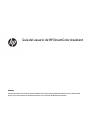 1
1
-
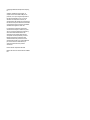 2
2
-
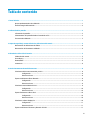 3
3
-
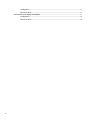 4
4
-
 5
5
-
 6
6
-
 7
7
-
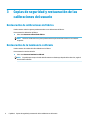 8
8
-
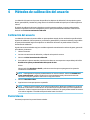 9
9
-
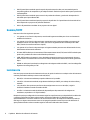 10
10
-
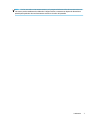 11
11
-
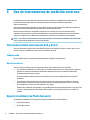 12
12
-
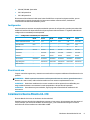 13
13
-
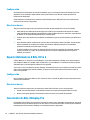 14
14
-
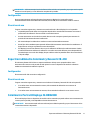 15
15
-
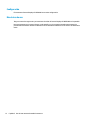 16
16
HP ZBook 17 G6 Mobile Workstation El manual del propietario
- Tipo
- El manual del propietario
- Este manual también es adecuado para
Lo siento, pero no tengo información sobre el producto HP ZBook 17 G6 Mobile Workstation. Por lo tanto, no puedo ayudarlo a crear un texto sobre sus capacidades o posibles casos de uso.
Artículos relacionados
-
HP DreamColor Z27x G2 Studio Display Manual de usuario
-
HP DreamColor Z31x Studio Display Manual de usuario
-
HP V193f 18.5-inch Monitor Manual de usuario
-
HP Z27xs G3 4K USB-C DreamColor Display El manual del propietario
-
HP DreamColor Z24xG2 Manual de usuario
-
HP DreamColor Z32x Professional Display Manual de usuario
-
HP DreamColor Z24x Display Manual de usuario